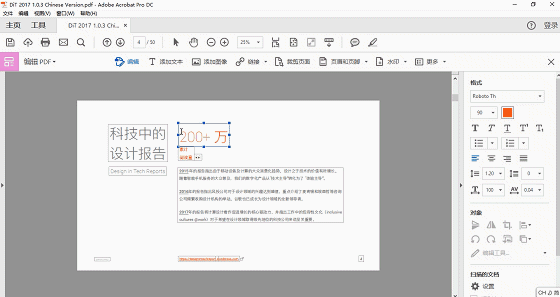大家好,我是雅客。
在日常工作当中,我们为了确保文件格式不出错,常常会把文件转换为PDF格式。
可文件转换为PDF格式之后,就难以修改,再从PDF导出为其他格式,比如PPT,Word,常常都会出现格式的错乱。
虽然市面上也有不少PDF格式转换器,但大多需要付费,且质量也难以保证。
而今天雅客为你推荐的奥多比旗下的这个 Adobe Acobat Pro DC 神器,则很好地解决了上面提到的问题。
一、多文件合并
大多数PDF文档生成之后,如果想再插入和删掉几页文件,就要在源文件上编辑好,再重新导入为一个新的PDF文档,非常不人性化。
而使用 Adobe Acobat 软件,则可以完美解决这个问题。
点击软件界面右边的「组织页面」,就可以对PDF文档的页面进行删除、旋转或者导入新的文件。
导入的文件格式包括图片、PDF文件、网页、Word、PPT、Excel等。
新的文件导入进来之后,就跟原来的文件合并为一个PDF文档了。
如果你需要调整页面的顺序,那么直接拖动页面上缩略图到指定的位置,就可以进行更改,这是大多数PDF编辑器都无法做到的。
二、直接编辑
大部分PDF编辑器都不支持文档的修改,如果你要修改还要找到原格式文件进行编辑,再导出为PDF格式,非常的麻烦。
而使用 Adobe Acobat 则可以完美解决这个问题。 Adobe Acobat 支持在线文档的编辑,修改起来非常方便。
如下图所示,在编辑的状态下,PDF页面当中的所有元素我都可以直接进行移动或者修改。
值得注意的是,如果你要修改的是文字,而文档当中所用的字体你电脑上没有安装,那么它只能用你系统当中的字体进行替换。
三、格式转换
在使用其他PDF格式转换器时,常常会导致转换出来的文档格式出错,原本好好的PPT文件,转换出来之后就严重变形了。
而且网络上大部分PDF转换器都有页数的限制,只能免费转前面几页,或者要对你进行收费,很难找到一个非常好的格式转换器。
但 Adobe Acobat 强大的格式转换功能,就能为你完美地解决这个困恼。
这是原本的页面
▼
使用其他转换器导出为PPT
▼
使用 Adobe Acobat导出为PPT
▼
通过上面导出页面的对比,大家应该也能看出,使用其他转换器导出之后的PPT页面就严重变形了,而使用Adobe Acobat导出虽然也会有些问题。
但这些问题基本不会影响你的正常使用,而且重点是转换没有页数的限制和文件大小的限制,在其他网站上是很少能找到这样的。
四、编辑扫描文档
由于 Acrobat 软件当中含有光学字符识别 (OCR),所以你如果你需要编辑一些扫描的文档,也可以通过这个软件来进行实现。
如下图所示,软件界面当中的一张图片是我用手机拍的一张书的照片,打开编辑PDF之后,我就可以在上面直接修改。
以上就是雅客在使用这个软件过程发现的几个强大的功能,相比之前用过的几个PDF编辑器来说,这个软件确实强大,所以今天特别安利给你。
官方原版(免费试用7天)下载地址:https://0x9.me/NbYwD